
| SpaceClaim Online Help |

|
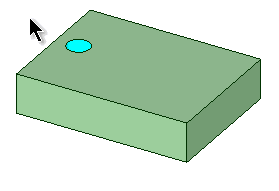
U kunt patronen maken van:
U kunt ook een patroon creëren van een combinatie van objecttypen, zoals een patroon van gaten (zijden) en bouten (geïmporteerde componenten). Het is niet mogelijk om een patroon van schroefdraden te creëren. U kunt de knop Ongedaan maken, Ctrl+Z of de knop Herhalen, Ctrl+Y gebruiken als u een patroon creëert.
Klik op de tool  Lineair in de groep Creëren op het tabblad Ontwerp
Lineair in de groep Creëren op het tabblad Ontwerp .
.
Selecteer een uitsteeksel, holte, object, schets, punten, assen, vlakken, oorsprongen of 3D-curves als eerste deel (hoofd) van het patroon. De toolguide Richting wordt geactiveerd.
Selecteer een lijn, rand, as of een aantal punten om de richting van het patroon in te stellen.
(Optioneel) Pas de opties voor Patroon aan in het deelvenster Opties.
Patroontype: Eendimensionaal of tweedimensionaal.
Wijzig voor eendimensionaal de waarden Aantal X, of Pitch X
X
Wijzig voor tweedimensionaal de waarden Aantal X, Y, of Pitch X, Y.
X, Y.
Als u wisselt tussen patroontypen of als u patroonwaarden wijzigt, worden uw wijzigingen in de patroonvoorbeeldweergave blauw weergegeven.
In de voorbeeldweergave van het patroon worden delen die niet kunnen worden gecreëerd, getoond in rood. Delen die kunnen worden gecreëerd, worden getoond in blauw.
Onderstaande afbeelding is een voorbeeldweergave van een tweedimensionaal patroon. Voor een eendimensionaal patroon wordt alleen de X-richting weergegeven. Als u op de pijlen klikt, draait de richting 180 graden.
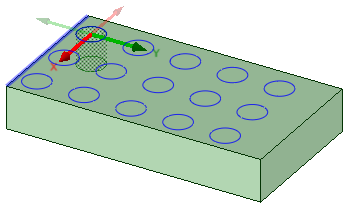
Voor doorlopende sneden wordt het voorbeeld weergegeven op het vlak dat het dichtst bij de richtingreferentie ligt. Voor blinde sneden wordt het voorbeeld weergegeven op de zijde van het geselecteerde patroonhoofd.
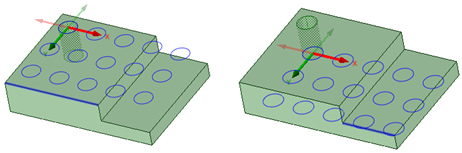
U kunt ook eendimensionale lineaire patronen maken op cilindervormige zijden zolang de patroonrichting of de as van de cilinder is of evenwijdig aan de as loopt.
In SpaceClaim kan elk patroondeel worden gebruikt om het patroon aan te passen nadat het is gecreëerd. Als de wijziging niet kan worden doorgevoerd voor alle patroondelen, dan blijft het deel dat niet kan worden gewijzigd deel uitmaken van het patroon.
Als u een deel van een patroon selecteert, ziet u velden voor het aantal patronen en afstanden ten opzichte van het deel dat u hebt geselecteerd. Druk op Tab om tussen de velden voor bemating en aantal te wisselen.
Pictogrammen naast de bematingen en aantallen van het patroon en laten zien welke worden gewijzigd als u de waarde van het gemarkeerde veld wijzigt. Het gesloten slot duidt erop dat een bemating niet zal wijzigen en het open slot dat een bemating wel zal wijzigen. U kunt een slot op een bemating omzeilen door op het pictogram te klikken, waarmee u wisselt tussen vergrendeld en ontgrendeld.
Diagrammen, pijlen en waardevelden voor bemating en aantal laten zien hoe het patroon wijzigt als u de waarde van een veld wijzigt.
Uw selectie bepaalt welk effect wijzigingen van de afstand en het aantal hebben op de positie van het patroon. Als u één deel van het patroon selecteert, wordt de wijziging op dat deel gecentreerd. Als u alle patroondelen selecteert, wordt de wijziging op het hele patroon gecentreerd, waarbij de afstand tussen de delen standaard worden vergrendeld. U kunt de richting waarin het patroon zich zal uitbreiden regelen op basis van het door u geselecteerde deel en op basis van welk aantal of welke afstand u wijzigt.
Als een patroon in één richting wordt gewijzigd, dan wordt daarmee de afstand tussen patroondelen niet gewijzigd. In plaat daarvan wordt de totale afstand van het patroon gewijzigd. Dit wordt aangegeven met het pictogram van het dichte slot.

|
Patronen van schetsentiteiten en 3D-curves zijn niet langer patronen zodra ze in een andere vorm worden gewijzigd, zoals een oppervlak of vaste vorm. Zo blijft bijvoorbeeld een patroon van een C-vormige curve een patroon als er van de schetsmodus naar de 3D-modus wordt omgeschakeld. Maar als u de curve sluit om een vak te maken voordat u naar 3D-modus omschakelt, dan worden de vakken oppervlakken en zijn ze niet langer een patroon. |
Volg de stappen voor het lineair patroon, maar selecteer een deel van een lineair patroon als eerste deel van het patroon.
Selecteer één patroondeel om het patroonaantal en de patroonbematingen weer te geven.
Bewerk de eigenschappen van het patroon.
Druk op Tab om tussen de velden te wisselen.
Klik op het slotpictogram om een waarde te vergrendelen of te ontgrendelen.
Druk op Enter.
Het resultaat van het bewerken van het aantal en de ruimte is afhankelijk van het deel van het patroon dat u selecteert.

|
Om het aantal patroondelen snel te verhogen of te verlagen, drukt u op Tab totdat het veld Aantal wordt gemarkeerd. Houd vervolgens de Alt-toets ingedrukt terwijl u drukt op de pijl omhoog of omlaag. |
© Copyright 2015 SpaceClaim Corporation. Alle rechten voorbehouden.